Hienssi-televisiosi yhdistäminen Wi-Fi: hen antaa sinun avata älylaitteen koko potentiaalin. Voit selata Internetiä, käyttää Internet -yhteyttä vaativia sovelluksia ja käyttää sisältöä, jota ei ole saatavana offline -tilassa. Joten, tässä on tarkat vaiheet liitosten yhdistämiseksi Wi-Fi: hen!
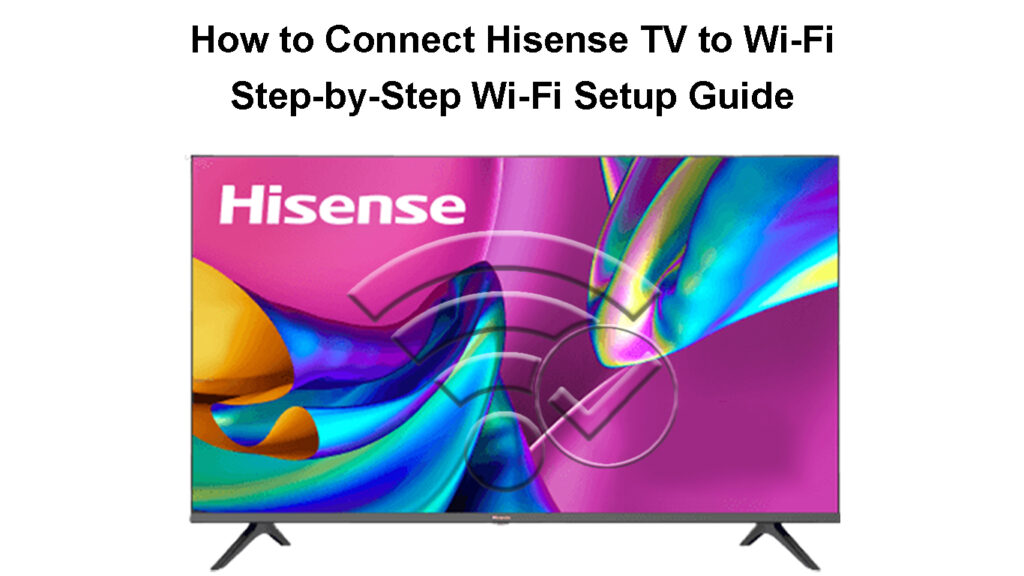
Henense-TV: n yhdistäminen Wi-Fi: hen-vaiheittainen menettelytapa
Vaihe 1: Siirry Henense -television asetuksiin
Ensimmäinen askel on löytää hisense -televisiosi asetukset -osa. Jos sinulla on malli, joka tulee kaukosäätimellä asetuspainikkeella, prosessi on melko yksinkertainen. Sinun on vain painettava tätä kaukosäätimen painiketta päästäksesi TVS -asetuksiin.
Jos kaukosäädin ei tule tämän painikkeen mukana, sinun on ensin painettava kaukosäätimen kotipainiketta. Kun aloitusnäyttö tulee näkyviin, sinun on käytettävä nuolenpainikkeita navigoidaksesi aloitusnäytön yläosaan. Siellä näet erilaisia vaihtoehtoja, joista valitset, mukaan lukien asetukset. Sinun tulisi siirtyä asetuskuvakkeeseen ja paina sitä OK -painikkeella.
Vaihe 2: Etsi verkkoasetukset
Laitteen asetuksissa sinun tulee etsiä verkkokokoonpanoja. Useimmissa tapauksissa Android Henense -televisiossa on verkko -Internet -osio, jota sinun tulee napsauttaa käyttääksesi verkkoasetuksia. Muissa Hinense Smart TV -malleissa sinun on todennäköisesti mentävä kaikille, kun pääset asetuksiin. Sitten sinun on valittava verkkoosio. Kun teet niin, sinun pitäisi siirtyä verkkokokoonpanovalikkoon.
Henense-Android-TV: n yhdistäminen Wi-Fi: hen
Vaihe 3: Yhdistä kodin Wi-Fi-verkkoon
Kun olet päässyt hisense-television verkkoasetuksiin, voit valita Ethernet- tai Wi-Fi-yhteyden välillä. Jos haluat muodostaa yhteyden kodin langattomaan verkkoon , sinun tulee mennä Wi-Fi: hen ja paina OK-painiketta.
Televisiosi alkaa etsiä lähellä olevia langattomia verkkoja, joihin se voi muodostaa yhteyden. Kun se havaitsee kotiverkon, vierität alas, kunnes saavutat verkon nimen ja paina OK. Syötä sitten salasanasi, jotta voit suorittaa yhteysprosessin.
Henense Roku TV: n yhdistäminen Wi-Fi: hen
Vaihe 4: Kaksoiskorkki onko Hisense-televisiossa kytketty Wi-Fi: hen
Voit odottaa, kunnes joudut käyttämään sovellusta, joka vaatii Internet-yhteyden tai suorittaa minkä tahansa toiminnan verkossa nähdäksesi, onnistutko yhdistämään Henense-televisiosi Wi-Fi: hen. Mutta on nopeampi ja helpompi tapa tarkistaa se.
Kun kytket televisiosi langattomaan verkkoon, sinun tulee painaa kaukosäätimen takaisin -painiketta. Olet edelleen verkkoasetuksissa. Sinun tulisi etsiä verkkotieto -osio asetuksista. Verkkotietojen kohdalla näet yhteyden tilan. Sen tulisi näyttää kytketty viesti, jos laitteella on Internet -yhteys . Paina OK päästäksesi verkkotieto -osioon ja tarkista liittämäsi langattoman verkon eri tiedot.
Jos tarvitset enemmän todisteita vakasta yhteydestä, voit myös kehottaa tv-televisiota suorittamaan testin, joka tarkistaa yhteyden tilan. Sinun tulisi poistua asetusten verkkotietoosasta painamalla takaisin -painiketta. Sitten sinun tulee valita yhteystesti. Sinun on annettava laitteellesi muutama sekunti yhteyden testaamiseksi. Televisiosi näyttää sitten verkon tilan. Jos yhteys on vakaa, näet kytkettynä onnistuneesti viestin.
Henense Vidaa TV: n yhdistäminen Wi-Fi: hen
Henense -TV Cant Connect Wi -Fi - Vianmääritysvinkki
Seurasitko huolellisesti oppaamme, mutta jostain syystä televisiosi ei vieläkään voi muodostaa yhteyttä Wi-Fi: hen? Voit olla varma, että jokin meni pieleen joko Internet -yhteyden tai harnense -television kanssa. Tässä on helpoin tapa korjata ongelma ja hankkia toiminnallinen Internet -yhteys Hisense -televisioon .
1. Suorita pehmeä nollaus laitteillasi
Virheet ovat melko yleisiä elektronisissa laitteissa. Onneksi on helppo tapa poistaa suurin osa niistä pilaamatta laitteiden kokoonpanoja: pehmeän nollauksen avulla.
Useimmissa tapauksissa pehmeä nollaus viittaa laitteiden pyöräilyprosessiin. Sinun tulisi suorittaa se sekä Wi-Fi-reitittimessäsi että televisiossa. Tällä tavalla poistat kaikki ongelmat ilman ylimääräisiä nollausvaiheita.
Ensimmäinen tehtäväsi on sammuttaa tv -televisio. Sitten sinun tulee irrota sekä reititin että televisio sähköpistorasiasta. Anna laitteillesi pari minuuttia jäähtyä. Sen jälkeen voit kytkeä ne molemmat takaisin virtalähteeseen. On viisasta odottaa vielä minuutti tai kaksi, jotta laitteilla on tarpeeksi aikaa kytkeä oikein ja olla käyttövalmis. Sitten voit toistaa koko prosessin, jolla Henense -televisio yhdistää jälleen langattomaan verkkoon.
Hisense roku tv wi -fi -yhteysongelma - kokeile tätä helppoa korjausta
2. Siirrä reititintä lähemmäksi hisense -televisiota
Toinen asia, jota voit kokeilla, jos sinulla on Wi-Fi-ongelmia Hinense-televisiosi kanssa, on siirtää laitteesi lähemmäksi toisiaan. Pienempi etäisyys kahden laitteen (reititin ja TV) välillä tarkoittaa lyhyempää matkaa Wi-Fi-signaaleille . Joten voit odottaa vahvemman signaalin ja vakaamman Internet -yhteyden, jos televisio ja reititin ovat lähellä toisiaan.
Lyhyempi etäisyys tarkoittaa myös sitä, että laitteidesi välillä on pienempi määrä esteitä. Suuremmat laitteet ja huonekalut voivat häiritä signaalin voimakkuutta . Siirtämällä reititintä ja televisiota lähempänä toisiaan, estät reitittimen signaalin palautumasta isommista esineistä siihen mennessä, kun se pääsee televisioon. Seurauksena on, että televisiosi saa voimakkaimman mahdollisen signaalin ja käyttää Internetiä ilman ongelmia.
3. Tehtaan palauta reititin
Tehtaan palautus palauttaa laitteen takaisin alkuperäisiin asetuksiinsa. Siten, kun prosessi on ohi, joudut asettamaan laitteesi uudestaan aivan kuten teit, kun ostit sen ensimmäisen kerran.
Reitittimen tehdasasetus ei ole yksinkertainen prosessi ja sitä käytetään yleensä viimeisenä keinona.

Jos sinulla on vain ongelmia Henense-television yhdistämisessä Wi-Fi: hen, ja kaikki muut laitteet voivat onnistuneesti muodostaa yhteyden verkkoon, reitittimen tehdasasetus ei ole tarpeen. Jos kaikilla laitteillasi on sama ongelma, tämä menetelmä voi kuitenkin olla ainoa vaihtoehto.
Tehtaan palautuksen suorittamiseksi sinun on käytettävä terävää, ohutta esinettä, kuten kynää painamalla reitittimen takaosassa olevaa nollauspainiketta. Sinun tulisi pitää painiketta noin minuutin ajan tai odottaa, kunnes reitittimen valot alkavat vilkkua. Sitten sinun tulee kytkeä tietokone reitittimeen Ethernet -kaapelilla ja käydä selaimesi reitittimien asennussivulla . Kun olet kirjoittanut käyttöoikeustiedot , pystyt määrittämään reitittimen.
4. Nollaa Hinense -televisiosi tehtaan oletusasetuksiin
Jos Hinense -televisio ei voi olla yhteydessä Internetiin parhaista ponnisteluistasi huolimatta, saatat joutua suorittamaan tehdasasetukset televisiossa. Vanhimpien TV -malleissa sinun on pidettävä kaukosäätimen poistumispainiketta noin 30 sekunnin ajan. Näet tehtaan palautusvalikon näkyvän television näytöllä. Aloita nollausprosessi painamalla OK.
Jos sinulla on uudempi TV -malli, sinun on siirryttävä laitteen valikkoon ja valittava tuki. Sitten sinun tulisi siirtyä itse-diagnoosiin ja napsauttaa nollaus. Saatat joutua syöttämään PIN -koodin siirtyäksesi tehtaan palautukseen. Suurimmalle osalle Henense -malleista oletustappi on 0000.
Kuinka nollata Henense Roku TV: n tehdasasetuksiin
Jos omistat Android -hisense -television, sinun on ensin siirryttävä laitteen asetuksiin. Valitse seuraavaksi laite -asetukset. Tässä osassa näet nollausvaihtoehdon. Sinun tulisi sitten napsauttaa kaikki prosessin loppuun.
Kuinka palauttaa android -televisiosi tehdasasetuksiin
Lopulliset ajatukset
On melko helppo yhdistää hisense-televisio Wi-Fi: hen, jos noudatat yksinkertaisia Wi-Fi-asennusvaiheita. Jos koet kaikenlaisen ongelman, voit siirtyä artikkelin vianetsintä -osioon ja sinulla on Henense -televisio takaisin verkkoon nopeasti!
